一、下载指定版本镜像
[root@nginx ~]# docker pull rabbitmq:3.8.2-management
二、创建容器,并映射相关接口
[root@nginx ~]# docker run -d --name rabbitmq -p 5671:5671 -p 5672:5672 -p 4369:4369 -p 25672:25672 -p 15671:15671 -p 15672:15672 rabbitmq:3.8.2-management
三、查看运行状态
[root@nginx ~]# docker ps
代表运行成功:http://localhost:15672
四、安装延时插件,下载插件后上传到服务后操作
1、执行命令赋值文件到容器里
[root@nginx ~]# docker cp rabbitmq_delayed_message_exchange-3.8.9-0199d11c.ez rabbitmq:/plugins

2、进入容器查看
[root@nginx ~]# docker exec -it rabbitmq bash
3、执行命令安装延迟插件
root@4cbc541e712f:/# rabbitmq-plugins enable rabbitmq_delayed_message_exchange
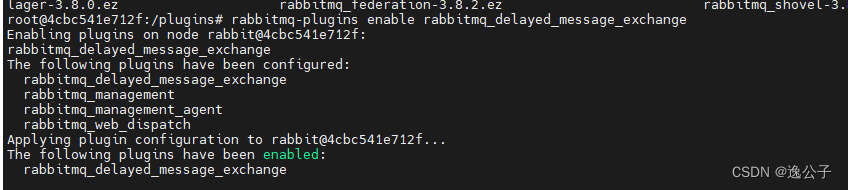
4、通过命令查看已安装插件
root@4cbc541e712f:/# rabbitmq-plugins list

5、退出当前,重启容器
[root@nginx ~]# docker restart rabbitmq
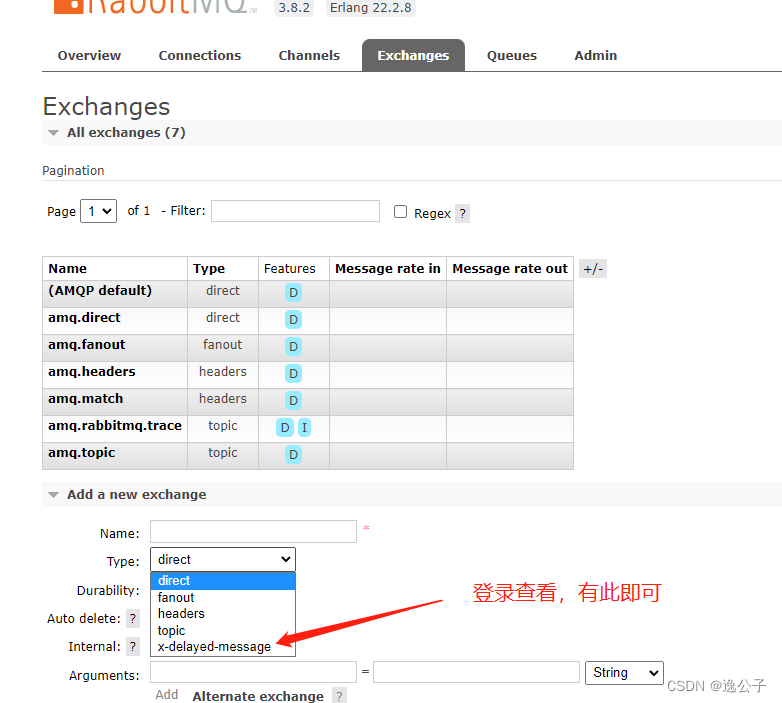
就此结束!感谢查看,希望能帮助到你










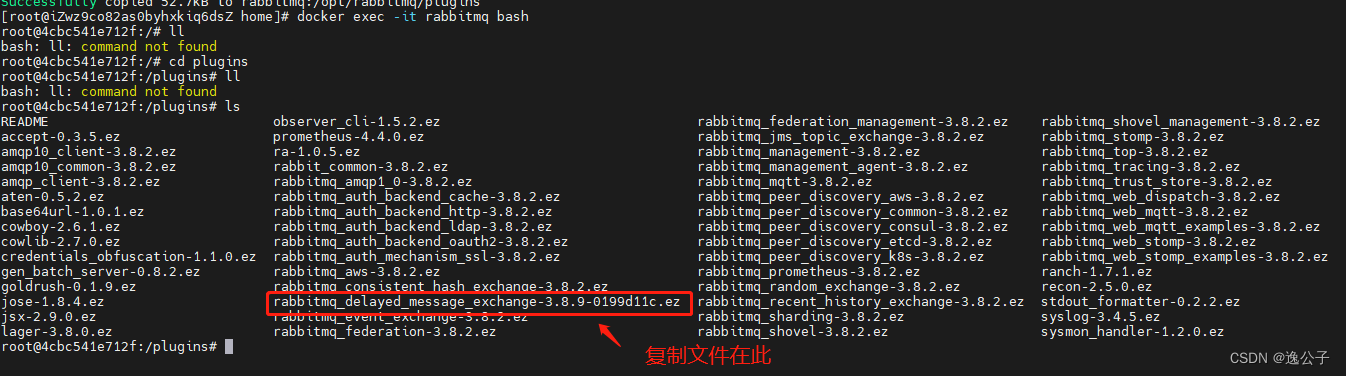













 355
355











 被折叠的 条评论
为什么被折叠?
被折叠的 条评论
为什么被折叠?








